前期工作
在给虚拟机安装mysql之前需要先安装一个软件,方便操作
安装的链接如下:https://pan.baidu.com/s/1mhiS1dySZp2Gce2W-tjSww
提取码为:t2ko
该软件的安装步骤也是十分容易的,一直点击下一步即可
xshell连接操作
1、打开xshell,点击该按钮,创建会话
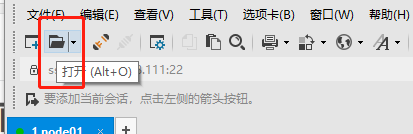
2、点击新建,创建已有的虚拟机的会话,点击确定提交

3、点击连接,然后选择接收并保存,输入用户名,密码就可以操作了
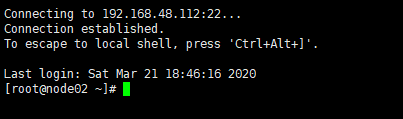
Linux下安装mysql
1、打开 mirrors.aliyun.com,选择centos的系统,点击帮助

2、执行命令:yum install wget -y

3、改变某些文件的名称
mv /etc/yum.repos.d/CentOS-Base.repo /etc/yum.repos.d/CentOS-Base.repo.backup
4、执行更换yum源的命令
wget -O /etc/yum.repos.d/CentOS-Base.repo http://mirrors.aliyun.com/repo/Centos-6.repo
5、更新本地缓存
yum clean all
6、生成缓存
yum makecache
7、查看系统中是否自带安装mysql
yum list installed | grep mysql

8、删除系统自带的mysql及其依赖(防止冲突)
yum -y remove mysql-libs.x86_64

9、给CentOS添加rpm源,并且选择较新的源
wget dev.mysql.com/get/mysql-community-release-el6-5.noarch.rpm

10、安装下载好的rpm文件
yum install mysql-community-release-el6-5.noarch.rpm -y

11、修改mysql-community.repo文件
第一步进入文件目录中
cd /etc/yum.repos.d/
第二步修改文件
vi mysql-community.repo
修改之前:

修改之后:

保存:Esc + :wq

12、使用yum安装mysql
yum install mysql-community-server

13、打开mysql,我这里出现了报错,我们可以通过查看日志来发现错误
service mysqld start

第一步:
进入/var/log/目录
cd /var/log/
第二步:
查看日志文件
cat mysqld.log

我这里的报错为不能生成一个私有密钥,代表安装mysql5.7某些证书已经过期了,因此需要执行以下操作
第三步:执行命令
yum update -y

第四步:返回根目录,再次执行运行mysql操作,此时它还是报错,进入日志文件进行查看
cd
service mysqld start

第五步:进入日志文件,查看
cd /var/log/
cat mysqld.log
第六步:进入lib目录中的mysql
cd /var/lib/
cd mysql

第七步:删除所有文件
rm -rf ./*

第八步:重新运行命令
service mysqld start

14、设置为开机启动Mysql
chkconfig mysqld on

15、查看mysql下载时创建的临时密码
cd /var/log
cat mysqld.log
找到这行记录,就是下载时的默认密码

16、登录mysql

17、修改密码,by后面为你要修改的密码
set global validate_password_policy=0;
set global validate_password_length=1;
ALTER USER 'root'@'localhost' IDENTIFIED BY '123456';

18、修改远程访问权限,其中123456处为你设置的密码,第二段代码为刷新权限
grant all privileges on *.* to 'root'@'%' identified by '123456' with grant option;
flush privileges;

19、设置字符集为utf-8
#在[mysqld]部分添加:
character-set-server=utf8
#在文件末尾新增[client]段,并在[client]段添加:
default-character-set=utf8
